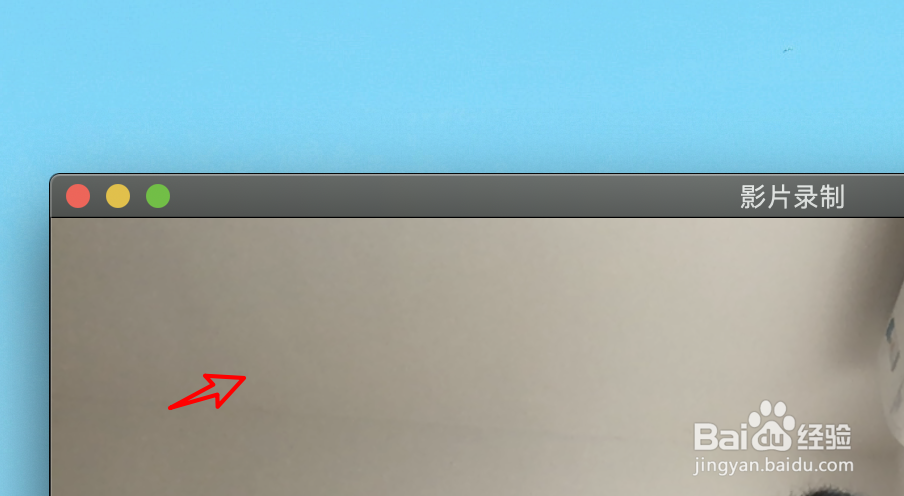1、打开录制视频,提示无法访问摄像头。
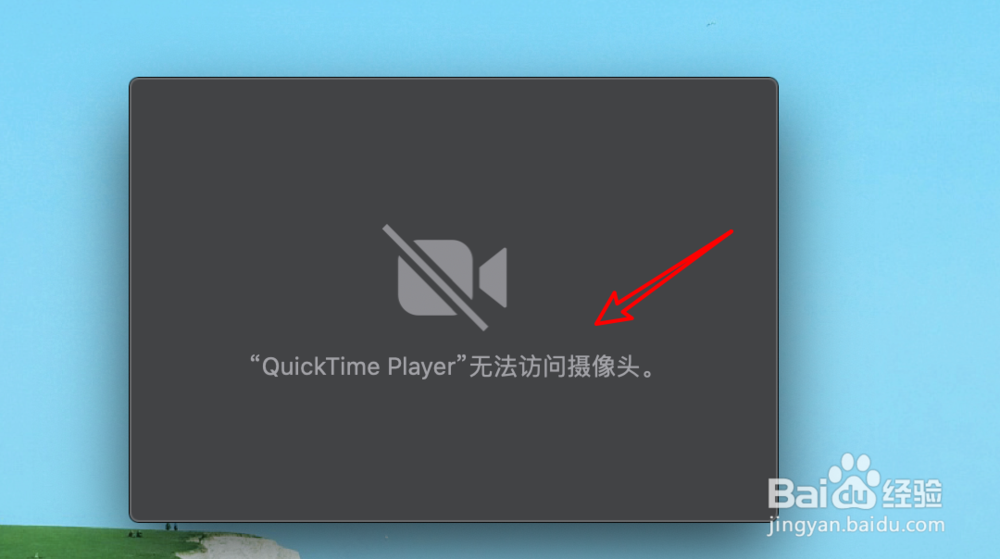
2、我们点击打开系统偏好设置。
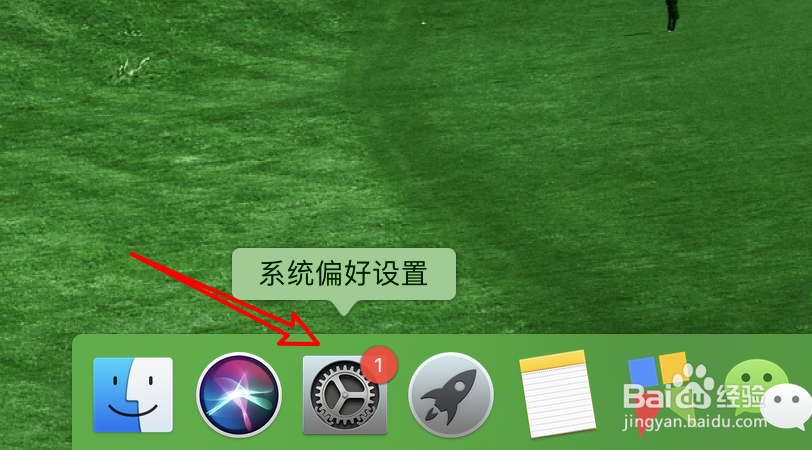
3、点击这里的安全性与隐私。
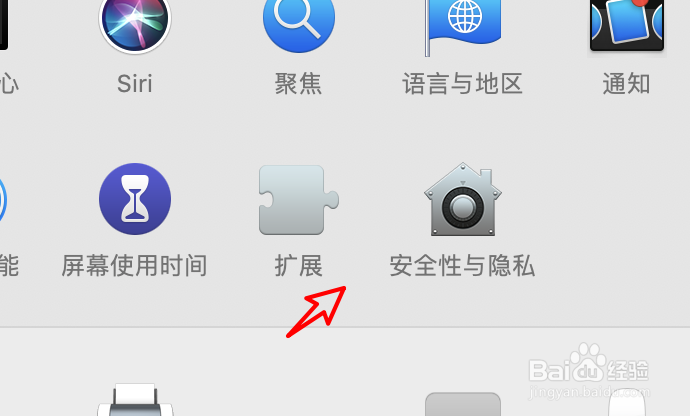
4、点击上方的隐私。
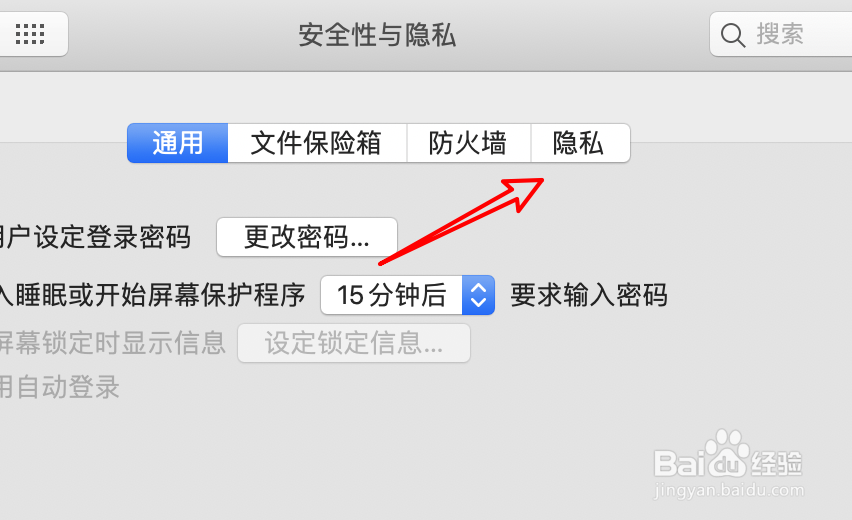
5、点击左边的摄像头。
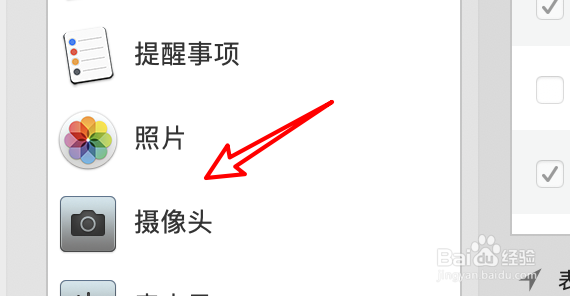
6、点击勾选上这里的QuickTime Player。

7、提示退出应用重新打开,点击右边的按钮。

8、重新打开后,可以使用摄像头了。
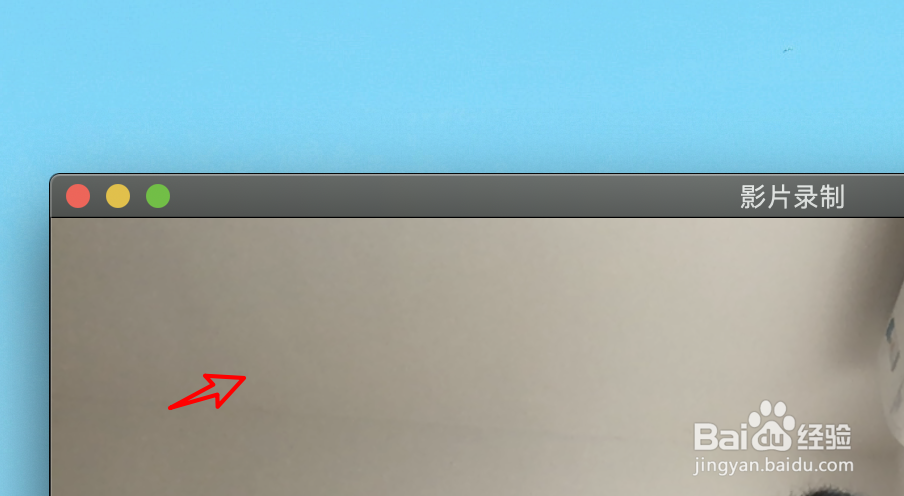
1、打开录制视频,提示无法访问摄像头。
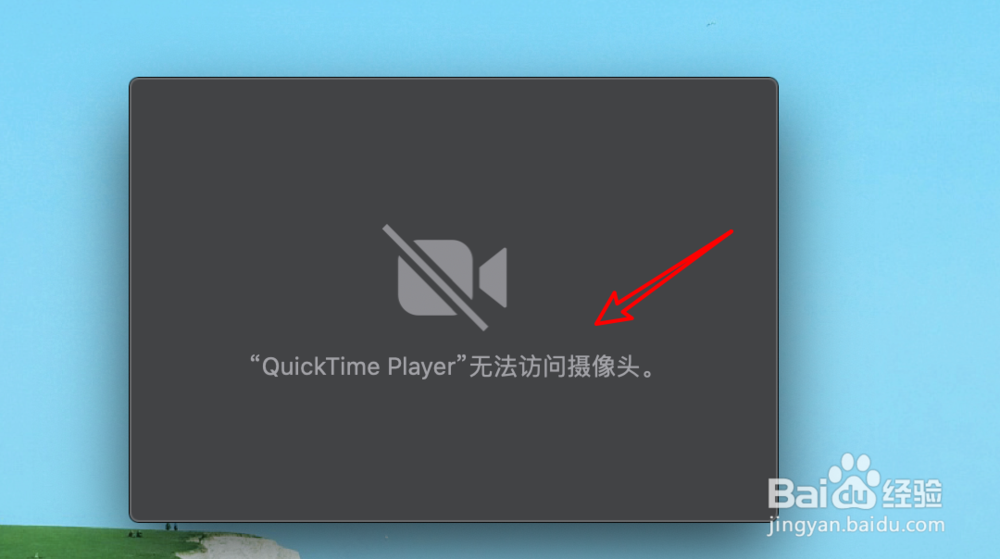
2、我们点击打开系统偏好设置。
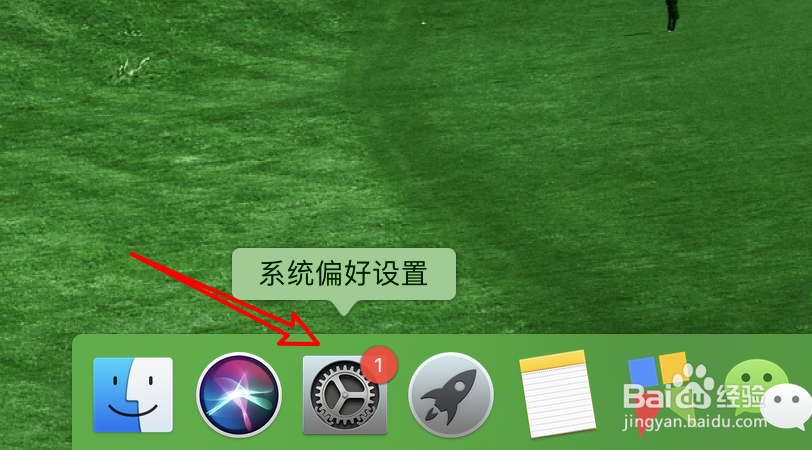
3、点击这里的安全性与隐私。
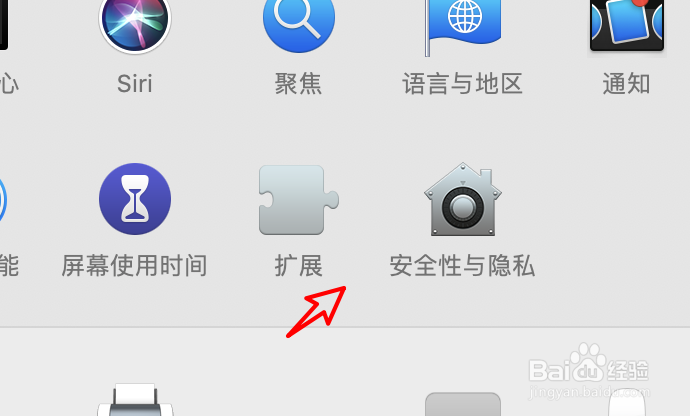
4、点击上方的隐私。
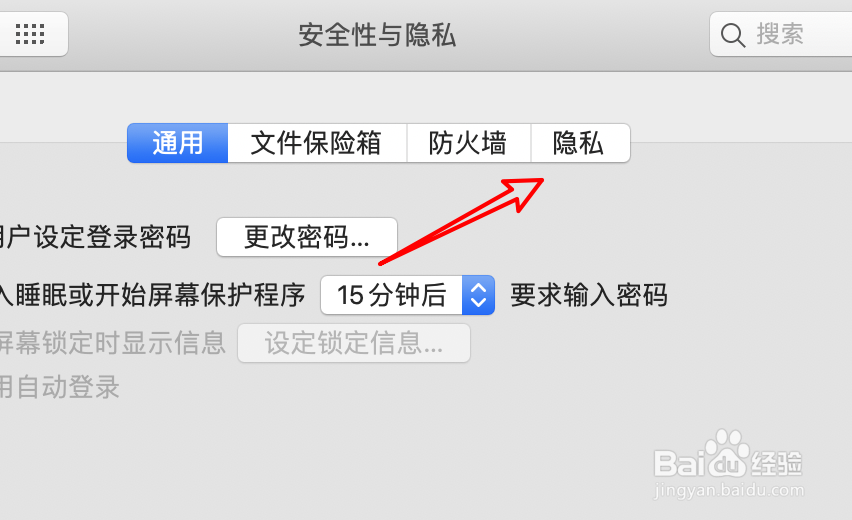
5、点击左边的摄像头。
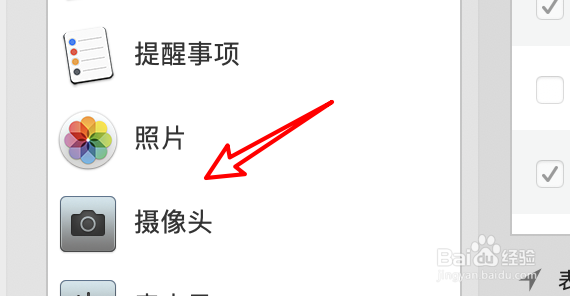
6、点击勾选上这里的QuickTime Player。

7、提示退出应用重新打开,点击右边的按钮。

8、重新打开后,可以使用摄像头了。